Содержание
Часто бывает необходимо передать большой объём файлов на другие устройства. Отправлять же всё содержимое целиком оказывается проблематично. Самый удобный и простой вариант — максимально сжать данные, чтобы уменьшить их размер. В качестве помощников выступают архиваторы — специальные программы, которые способны объединять в один файл большое количество различной информации. Помимо своей основной задачи, они могут скрывать от автоматических систем проверок наличие вредоносных программ в архиве.
Бесплатные архиваторы для Windows 10
В стандартном наборе приложений Windows 10 привычный архиватор отсутствует. В этой версии функциональность и дизайн программ претерпели кардинальные изменения. Теперь можно скачивать качественные архиваторы из магазина приложений или пользоваться встроенным в проводник архиватором. Он работает только с ZIP-архивами, позволяет создавать, открывать и распаковывать файлы.
Для работы с проводником нужно выполнить следующие операции:
- Нажать правой кнопкой мыши на файл с архивом, в контекстном меню выбрать «Открыть с помощью» и перейти в пункт «Проводник».
Открыть архив можно при помощью встроенного в проводник архиватора - Чтобы запаковать данные, следует выделить нужные файлы, в контекстном меню выбрать «Отправить» и далее «Сжатая ZIP-папка».
Отправка заархивированных файлов также производится через проводник
Если имеется архив другого формата, проводник не сможет с ним работать. Тогда следует подобрать удобную и понятную в использовании программу, которая будет отвечать всем требованиям пользователя.
7-Zip
7-Zip — это простое и бесплатное приложение, способное создавать и открывать архивы не только привычных типов, но и формата 7z. Поддерживается русский и ещё более 60 других языков. Основной минус программы — это отсутствие встроенного сканера на наличие вирусов. Установка программы производится следующим образом:
- Скачиваем программу-установщик с официального сайта https://www.7-zip.org.
- Открываем установщик, выбираем место, куда будут распакованы файлы программы, и нажимаем Install. Ждём окончания установки и нажимаем Close.
Указываем папку, в которую программа будет распаковывать необходимые файлы - Перезагружаем компьютер.
Ожидаем окончания процесса установки - Запускаем программу. В нижней части экрана высвечивается содержимое, в верхней — располагается меню. Любой файл из архива по желанию может быть удалён, заменён или перемещён. Кроме того, имеется возможность протестировать работу программы и проверить скорость сжатия на компьютере.
В левой части окна программы необходимо выбрать файл, с которым будут проводиться необходимые действия
WinAce
WinAce — один из самых старых архиваторов, поддерживает множество форматов сжатия, в том числе и ACE. Есть возможность создавать многотомные и самораспаковывающиеся SFX-архивы, шифровать информацию. Программа позволяет работать с HTML, текстовыми и графическими данными. Любой элемент архива можно проверить на вирусы.
- Скачиваем установщик с официального сайта http://www.winace.net.
- Запускаем установщик, нажимаем кнопку Next, указываем папку, куда будет установлено приложение, и вновь нажимаем Next.
Для начала установки нужно выбрать папку, куда будут загружены файлы, и нажать Next - Запускаем архиватор. Отмечаем галочкой те форматы, которые понадобятся для работы.
Выбираем нужные форматы - Стоит учесть, что программа оптимизирована для работы на Windows XP, Vista. На «десятке» интерфейс архиватора отображается некорректно.
Отображение архива и другие элементы интерфейса оптимизированы под более ранние версии Windows
lZArc
Программа lZArc без перебоев работает на ОС Windows 10. Отличительная её черта — возможность конвертировать архив из одного формата в другой. Данные при этом не повреждаются, а целиком копируются. Архиватор может перекодировать CD-образ, интегрироваться в Windows Explorer. Присутствует русский язык.
Установка lZArc производится аналогично предыдущим программам: скачиваем установщик с сайта https://www.izarc.org/, запускаем его, принимаем правила, указываем место, подтверждаем установку, выбираем русский язык, галочкой отмечаем нужные форматы.
Интерфейс приложения не нагружен лишними деталями, всё просто и понятно. В верхней части расположены основные действия, которые можно совершать с архивами. Широкий набор встроенных инструментов позволяет работать с SFX-архивами, устанавливать защиту, выполнять поиск. Внутри программы также можно создавать новые архивы.
Hamster Free ZIP Archiver
Архиватор Hamster Free ZIP Archiver поддерживает все популярные форматы, в том числе RAR, ZIP, UUE, TAR. Имеется поддержка Drag-n-Drop, функции позволяющей создавать/редактировать/удалять файлы, не выходя из приложения. Программа полностью оптимизирована для ОС Windows 7, 8, 10 и имеет русский интерфейс. Активация не требуется, архиватор бесплатный.
- Скачиваем установщик с сайта https://ziparchiver.hamstersoft.com/.
Архиватор Hamster Free ZIP Archiver можно скачать бесплатно - Запускаем установщик, выбираем язык, принимаем соглашение пользователя и подтверждаем установку.
В начальном окне подтверждаем намерение установить архиватор -
Запускаем Hamster ZIP Archiver. Видим два основных действия — создать и открыть. После загрузки архива можно приступать к дальнейшей работе.
Для работы с архивом необходимо нажать правую кнопку мыши и выбрать в контекстном меню необходимое действие </p>
ZipStar
Приложение ZipStar позволяет сжимать и распаковывать файлы форматов SQX и CAB, для домашнего использования лицензии не требуется. Большой плюс — это возможность работать с неограниченными по объёму ZIP64-архивами. По сравнению с другими подобными программами ZipStar отличается высокой скоростью работы, есть функция интегрирования в Windows Explorer. Имеется поддержка английского и немецкого языков:
- Скачиваем программу-установщик с сайта http://www.softslot.com/download-781.html.
На сайте нужно выбрать ссылку «Скачать программу», заметить которую довольно сложно, потому что большие и яркие ссылки предлагают загрузить «Яндекс.Браузер» - Запускаем установщик, нажимаем Install и вводим свои данные.
При установке программы потребуется ввести имя пользователя -
Выбираем нужные форматы.
Выбираем нужные форматы файлов </p>
-
ZipStar открывается в небольшом окне, похожем на стандартный проводник. Для того чтобы приступить к работе, необходимо создать архив по команде Create new archive, нажать Next, затем «Выбор файлов» и Finish.
Для начала работы с архивом нужно выбрать команду Create new archive </p>
Universal Extractor
Основное предназначение программы Universal Extractor— это извлечение данных из инсталляторов, exe-файлов и msi-установщиков. Есть возможность открывать файлов типа RAR, 7z, ACE, ARC, BIN, TGZ, IMG. Для архивации не предназначена:
- Скачиваем файл установщика с сайта https://www.legroom.net/software.
В списке файлов, доступных для скачивания, выбираем ссылку на Universal Extractor - Соглашаемся с правилами, ставим галочки при выборе компонентов, настраиваем опции.
Выбираем папку для загрузки файлов и отмечаем опции установки -
Интерфейс программы упрощён. В первой графе указывается то, что нужно распаковать. Во второй графе — папка назначения.
В верхнем окне выбираем архив, в нижнем — место для его распаковки </p>
Filzip
FilZip — надёжный архиватор, способный работать с множеством форматов, создавать отдельные тома. Интегрируется с проводником Windows. Интерфейс англоязычный, можно скачать русификатор:
- Скачиваем файл с установщиком с сайта https://filzip.ru.uptodown.com.
Для скачивания установщика нажимаем на кнопку «Последняя версия» - Запускаем файл. Установка стандартная, не нужно вводить никаких ключей.
В окне регистрации нажимаем кнопку Back -
После первого запуска Filzip потребует ввести данные для регистрации, отказываемся от этого, нажимая Back, затем нажимаем Continue, выбираем нужные форматы и нажимаем Associate.
Выбираем форматы и нажимаем Associate </p>
-
Интерфейс интуитивно понятен, лишнего ничего нет.
Интерфейс программы FilZip практически совпадает с интерфейсами других популярных архиваторов </p>
Другие программы
Среди других архиваторов можно отметить:
- PeaZip — архиватор, способный открывать более 170 форматов. Бесплатный, имеется портативная версия, из минусов — невысокая скорость работы. Официальный сайт: www.peazip.org;
- Bandizip — использует передовые алгоритмы для сжатия данных больших объёмов. Используется для расшифровки кириллических названий, поддерживается функция Drag-n-Drop. Официальный сайт: ru.bandisoft.com/bandizip;
- WinRar — самая популярная триальная программа, имеет большой набор функций для работы с RAR-архивами. После окончания trial-периода все возможности архиватора остаются доступны. Официальный сайт: https://www.win-rar.com;
- Rar Zip Extractor Pro — удобный архиватор, подходит для сенсорных устройств, работающих на OC Windows 10 и Android. Сайт для скачивания программы: www.microsoft.com/ru-ru/p/rar-zip-extractor-pro/.
Каждый архиватор интересен по-своему. Выбирая из них, пользователь должен подробно изучить возможности программ и соотнести их со своими запросами. Бесплатные приложения ни в чём не уступают платным, а их функциональность намного разнообразнее.
После установки операционной системы обычно пользователям не хватает программы для распаковки файлов. Такие программы называют архиваторами файлов. И за частую до версии операционной системы Windows 10, пользователям приходилось искать сторонние программы чтобы иметь возможность распаковывать архивы. В Windows 10 многое изменилось, начиная от возможности использовать качественные архиваторы из магазина приложений и заканчивая встроенным в проводник архиватором.
В этой статье мы подобрали лучшие архиваторы для Windows 10. Все архиваторы, которые нужно загружать с официальных сайтов, без проблем подойдут и пользователям операционной системы Windows 7. А все приложения установленные с магазина подойдут только под операционную систему Windows 10.
Лучшие архиваторы для Windows 10
Проводник Windows
Не многие знают что наконец то Microsoft внедрили в проводник поддержку Zip архивов. Что очень удобно, когда необходимо открыть или же создать обычный Zip архив. Из минусов стоит отметить, что внедрена поддержка только формата архивов Zip.
Чтобы воспользоваться встроенным в проводник архиватором нужно всего лишь нажать пункт в контекстном меню Открыть с помощью > Проводник. Для запаковки файлов в архив выделяйте нужные файлы, и нажимайте кнопку в контекстном меню Отправить > Сжатая ZIP-папка.
7-Zip
- Лицензия: бесплатная
- Официальный сайт: 7-zip.org
- Портативная версия программы: есть
7-zip — отличная программа для работы с архивами. Может создавать и разархивировать не только привычные форматы, но и свой 7z формат. Поэтому если Вам нужно открыть архив 7z, тогда без этого архиватора не обойтись. 7-zip позволяет создавать архивы предварительно сжимая их. А также пользователю доступно много функций для работы с архивами.
WinRAR
- Лицензия: пробный период (40 дней)
- Официальный сайт: rarlab.com/download.htm
- Портативная версия программы: есть
WinRAR — мощная программа для работы с архивами, поскольку позволяет работать с большими архивами. Имеет поддержку всех популярных операционных систем, начиная с Windows и заканчивая Android. WinRAR остается такой популярной, так как даже после окончания пробного периода позволяет пользоваться всеми своими возможностями.
Топ архиваторов для Windows 10
Предыдущие архиваторы однозначно очень хороши, но не стоит забывать об приложениях с магазина Windows 10. Поскольку в нем уже можно найти много качественных и бесплатных аналогов программ. Мы же здесь подобрали здесь лучшие архиваторы с магазина приложений Windows 10. Все приложения нашего списка можно скачать с магазина абсолютно бесплатно, что делает их действительно хорошими конкурентами архиватору WinRAR.
WinZip Universal
Программа WinZip Universal поддерживает 26 разных форматов, включая Zip, 7z, Rar. Есть возможность открывать архивы напрямую с облаков Dropbox, Google Drive, OneDrive и других. Из минусов стоит сказать только об наличии английского языка, но благодаря интуитивному пользовательскому интерфейсу проблем с навигацией не возникнет.
WinZip UniversalDeveloper: WinZip ComputingPrice: Бесплатно+Rar Zip Extractor Pro
Программа Rar Zip Extractor Pro больше подходит для компьютеров со сенсорным экранами, поскольку имеет большие кнопки интерфейса для управления программой. Есть поддержка всех популярных форматов, и возможность создавать и извлекать архивы таких форматов, как 7z, ZIP, RAR, CAB, TAR, ISO и других. Из минусов программы стоит сказать об наличии навязчивой рекламы, что компенсирует то что она совершенно бесплатна.
Rar Zip Extractor ProDeveloper: Andrii LeshchinskiyPrice: Бесплатно+9 Zip
9 Zip отличная программа для работы с архивами прямо на Вашем компьютере или планшете под управлением Windows 10. Архиватор поддерживает все популярные форматы. Имеет удобный журнал, с помощью которого можно открыть последние файлы, чтобы заново не искать их в системе. Как и все бесплатные продукты имеет встроенную рекламу.
Выводы
Сейчас программ для распаковки файлов существует очень много, но какой архиватор лучше сложно сказать, поскольку они сильно не отличаются по функционалу.
В этой статье мы собрали лучшие архиваторы для Windows 10. А также показали как распаковать архив с помощью проводника Windows 10. Но помните что все бесплатные программы из магазина Windows 10 содержат рекламу, что может показаться минусом для многих.
Существует множество разных форматов сжатых контейнеров. При упаковке некоторых видов файлов их конечный размер может быть уменьшен на 90-95%.
Все современные программы для работы со сжатыми библиотеками могут открывать распространенные типы архивов, могут устанавливать пароль на конечный объект и позволяют создавать самораспаковывающиеся контейнеры в виде исполняемого файла. В кратких обзорах мы не будем останавливаться на этих функциях, их поддерживают все приложения. Также отметим, что предложенные в подборке утилиты имеют русскую версию интерфейса.
| Лицензия | Русский язык интерфейса | Распаковка RAR-архивов | Количество поддерживаемых форматов для распаковки | Создание архивов | |
|---|---|---|---|---|---|
| HaoZip | Бесплатно | Да | Да | 50+ | 7Z, ZIP, TAR |
| Bandizip | Бесплатно | Да | Да | 30+ | Zip(z01), ZipX(zx01), TAR, TGZ, 7Z(7z.001), LZH, ISO, EXE(e01). |
| 7-Zip | Бесплатно | Да | Да | 30+ | 7Z, ZIP, GZIP, BZIP2 и TAR |
| Hamster Free ZIP Archiver | Бесплатно | Да | Да | 60+ | ZIP, 7Z |
| IZArc | Бесплатно | Да | Да | ~50 | ZIP, 7Z, BH, BGA, BZ2, TAR, CAB, JAR, LHA, GZ,YZ1 |
| PeaZip | Бесплатно | Да | Да | 180+ | ZIP, 7Z. GZ, BZ2, PEA, TAR, PEA и другие |
| WinRAR | Trial | Да | Да | 14 | RAR, ZIP, CAB, ARJ, LZH, ACE, TAR, GZip, UUE, ISO, BZIP2, Z, 7Z |
| WinZip | Trial | Да | Да | 20+ | ZIP, ZIPX, LHA |
| PowerArchiver | Trial | Да | Да | 30+ | ZIP, ZIPX, 7-Zip, ISO, CAB, TAR |
Лучшие бесплатные архиваторы для Windows 7, XP, 10
В начале обзора рассмотрим полностью бесплатные решения, функционал которых доступен без ограничений в течение всего периода использования.
Haozip</h3> 7 8 6
- поддержка множества форматов
- наличие дополнительных инструментов
- длительное отсутствие обновлений
Неплохое приложение для работы с архивами, включающее функцию проверки упакованных файлов с помощью онлайн-антивируса. При анализе архивов можно просматривать некоторые виды файлов посредством интегрированного просмотрщика, есть возможность подсчета контрольной суммы объектов.
Одно из основных достоинств Haozip – это его мультиформатность. Приложение способно распознавать около 50 видов сжатых библиотек, поэтому его зачастую применяют для открытия непопулярных типов архивов. Кроме этого отметим наличие дополнительных инструментов для объединения музыкальных композиций и монтирования виртуальных образов оптических приводов.
Полный обзор » //—>
Bandizip</h3> 8 6 7
- отличное юзабилити
- использование передовых алгоритмов шифрования
- стандартный набор функций
- во время установки предлагается установка дополнительного софта
Разработчиком этой утилиты является известная компания Bandisoft. Как и в Haozip, в Bandizip встроен просмотрщик объектов. Приложение отлично справляется с расшифровкой кириллических названий вложенных файлов, при создании защищенных архивов применяет передовой метод кодировки AES 256 bit. Выделим современный интерфейс программы, поддержку функции перетаскивая объектов drag-n-drop и удобную интеграцию в контекстное меню системы.
Полный обзор » //—>
7-Zip</h3> 8 8 9
- высокая скорость обработки
- хорошая степень сжатия
- «фирменный» формат практически невозможно реанимировать в случае частичного повреждения файла
- интерфейс требует привыкания
Мощное приложение, отличающееся высокой степенью упаковки файлов при использовании «своего» формата 7Z. Единственный минус такого типа объектов – это низкая «износоустойчивость». При повреждении данного типа архивов вероятность его восстановления ниже, чем у других форматов.
При обработке информации архиватор старается по максимуму задействовать ядра процессора, поэтому скорость сжатия объектов также находится на высоком уровне. Расположение блоков управления в программе немного отличается от структуры, которая применяется у большинства других архиваторов, из-за этого оценка в пункте «Интерфейс» была снижена.
Полный обзор » //—>
Hamster Free ZIP Archiver</h3> 5 6 6
- неплохая скорость работы
- современный дизайн меню
- сжатие доступно только в двух форматах
- самопроизвольные соединения с Интернет
Еще одна программа с хорошей скоростью сжатия файлов. Некоторые пользователи утверждают, что она «быстрее» 7-Zip, однако при тестировании данные утилиты практически одновременно справились с извлечением массива объектов, а скорость архивации в 7-Zip была значительно выше.
Несмотря на то, что приложение распознает практически все популярные форматы, с его помощью генерировать архивы можно всего двух типов – ZIP и 7 ZIP. Еще один минус утилиты – во время работы она иногда инициирует соединение с удаленным Интернет-сервером, поэтому несмотря на современный дизайн интерфейса мы снимаем пару балов в данном блоке.
Полный обзор » //—>
IZArc</h3> 6 7 6
- встроенный конвертер
- поддержка образов дисков
- нестандартное расширение прописывается вручную
- возможна нестабильная работа на 64-битных платформах
Как и Haozip, IZArc способен открывать около полусотни разных типов архивов. Его вполне можно использовать для распаковки нераспространенных видов контейнеров, а также условных образов оптических накопителей. Количество производимых типов библиотек – чуть более десяти. Правда, при создании архивов в формате, отличном от ZIP, расширение приходится прописывать вручную. Приложение позволяет восстанавливать «битые» контейнеры, включает встроенный конвертер архивов, есть возможность извлечения объектов из исполнимых EXE-файлов.
Утилита встраивается во всплывающее меню проводника, однако некоторые пользователи жалуются на некорректную интеграцию на 64-битных версиях операционной системы.
Полный обзор » //—>
PeaZip</h3> 7 8 6
- поддержка 180+ форматов
- есть портативная версия
- сложности с отображением кириллических названий
- невысокая скорость работы
Лидер по «всеядности» в нашем обзоре. Программа PeaZip способна открывать более 180 форматов архивов (!), ее точно можно применять для работы с неизвестными форматами библиотек. Кроме популярных типов контейнеров, с помощью этой утилиты можно создавать архивы в «фирменном» формате PEA, особенности которого – высокая степень сжатия и хорошая «износостойкость».
Интерфейс приложения напоминает стандартный системный проводник. Программа может выполнять задачи по расписанию, поддерживает функцию управления посредством командной строки. Есть возможность изменения внешнего вида с помощью «шкурок».
Минусы PeaZip – относительно невысокая скорость выполнения задач и сложности с распознаванием кириллических имен упакованных файлов.
Полный обзор » //—>
Платные и триальные архиваторы скачать бесплатно на русском
Следующие утилиты требуют финансовых вложений со стороны пользователя. Они распространяются по принципу предоставления пробной модели в течение ограниченного ознакомительного периода, по истечении которого необходимо будет приобрести лицензию.
WinRAR</h3> 9 9 9
- оптимальное соотношение скорости и степени сжатия RAR-формата
- есть мобильные версии
- относительно невысокая скорость извлечения данных из архивов «неродных» видов
Самый известный архиватор в обзоре, который знаком пользователям «со стажем». Он позволяет упаковывать объекты в очень популярный формат контейнеров RAR и его современный аналог RAR5. Эти виды сжатых библиотек отличаются высокой степенью упаковки разных типов объектов и при этом достаточно быстро позволяют извлекать из себя данные.
Функционал утилиты «на уровне» — использование всего потенциала многоядерных CPU, возможность просмотра степени сжатия, управление размером томов, быстрая автоматическая упаковка и отправка библиотек по E-Mail. Приложение содержит функцию проверки сжатых объектов на вирусы и интегрированный поисковик.
Интересно, что после завершения Trial-периода (40 дней) все функции WinRAR остаются доступными. Об использовании нелицензионной версии напоминает лишь окно при каждом запуске программы.
Полный обзор » //—>
WinZip</h3> 9 10 5
- удобство за счет применения дополнительных инструментов
- хорошая степень сжатия
- всего три формата создаваемых контейнеров
- жесткая лицензионная политика разработчика
Самая многофункциональная программа в нашей подборке. Кроме стандартных опций для работы с архивами это приложение содержит функцию наложения «водяных знаков» на некоторые типы сжатых объектов, включает встроенный конвертер для преобразования офисных документов в PDF-файлы, может менять размер и другие параметры изображений. «Фишка» WinZip – это интеграция «облачного» хранилища, в котором можно быстро размещать созданные библиотеки.
Программа поддерживает всего три формата конечных контейнеров — ZIP, ZIPX и LHA — однако скорость их создания и качество сжатия находятся на довольно высоком уровне.
Пробная версия WinZip доступна в течение двух недель, в ней недоступен ряд инструментов.Например, функция создания самораспаковывающихся архивов. Стоимость лицензии – почти 30 долларов.
-
Интерфейс программы WinZip
-
Параметры программы WinZip
-
Изменения размера изображения
-
Создаём архив в WinZip
Полный обзор » //—>
PowerArchiver</h3> 9 9 6
- все основные задачи можно выполнять с контекстного меню
- встроенный CD/DVD-рекордер
- относительно небольшое количество поддерживаемых форматов для распаковки — 30
Это универсальный архиватор, распознающий распространенные форматы библиотек, включая образы оптических дисков. С помощью PowerArchiver можно не только извлекать файлы из упакованных контейнеров, но и «на лету» преобразовывать формат архивов.
Благодаря функции принудительного подключения стороннего антивирусного ПО эта программа очень популярна среди корпоративных пользователей. До момента проверки всех сжатых объектов они будут недоступны для пользователя. Кроме того максимальная версия приложения может создавать инкрементальные бэкапы данных в автоматическом режиме, предлагая, по сути, универсальное решение по модели «два в одном».
Trial-период для знакомства с функционалом утилиты – месяц, стоимость лицензии зависит от количества дополнительных инструментов (23 – 50 евро).
Полный обзор » //—>
Какой из перечисленных архиваторов самый лучший, наиболее качественно сжимает данные и быстрее всего работает? Однозначного ответа на этот вопрос нет, поскольку скорость работы зависит от формата исходных объектов, применяемого метода компрессии и типа конечной библиотеки. Именно поэтому мы не включали в сравнительные критерии параметр «Скорость». При использовании программ на мощных ПК разница в быстродействии практически незаметна, возможно, чуть лучше остальных проявил себя архиватор 7-Zip, его мы и порекомендуем в роли бесплатного инструмента.
Также отметим программу WinRAR, позволяющую генерировать архивы в популярном RAR-формате, отличающемся высокой степенью сжатия и неплохой скоростью упаковки. Тем более, что после окончания пробного периода в программе остается доступным весь ее функционал.
Используемые источники:
- https://winda10.com/programmy-i-prilozheniya/besplatnyy-arhivator-dlya-windows-10.html
- https://windd.ru/luchshie-arhivatory-dlya-windows-10/
- https://www.softhome.ru/article/luchshie-arhivatory-dlya-windows
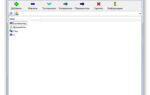 Для чего нужен формат RAR и как его открыть в Windows 10
Для чего нужен формат RAR и как его открыть в Windows 10
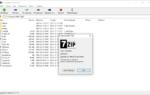 7 Zip для Windows 10
7 Zip для Windows 10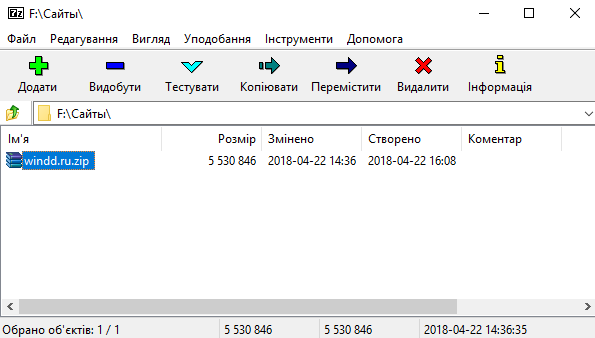
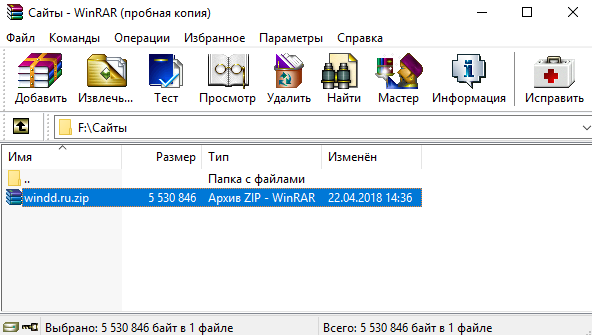
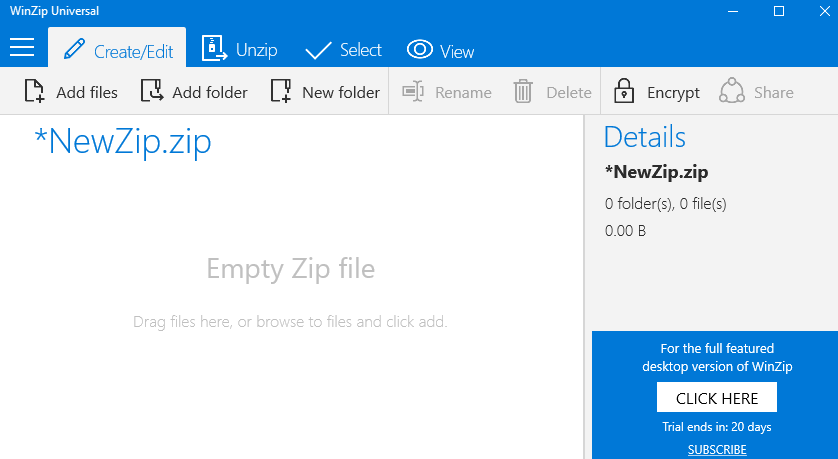

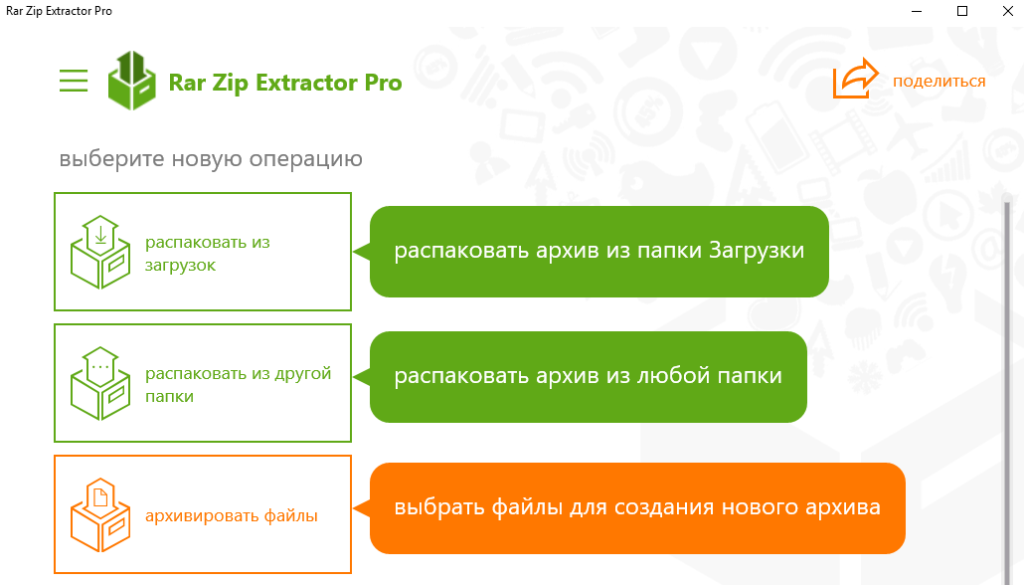

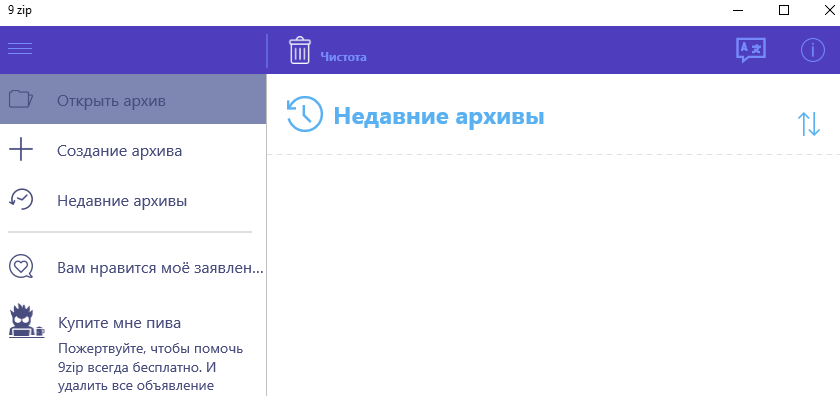
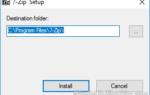 7-Zip скачать бесплатно 7-Зип архиватор для Windows
7-Zip скачать бесплатно 7-Зип архиватор для Windows
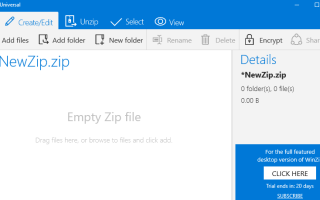

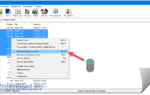 Архиватор WinRar 5.11 не требующий активации скачать бесплатно
Архиватор WinRar 5.11 не требующий активации скачать бесплатно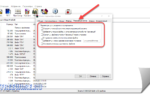 Как активировать WinRAR 5.01 — 5.71 (файл лицензии) 2019
Как активировать WinRAR 5.01 — 5.71 (файл лицензии) 2019 Топ-10 браузеров на 2019 год: новые тренды...
Топ-10 браузеров на 2019 год: новые тренды...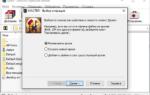 WinRAR (32-bit) download for Windows 10
WinRAR (32-bit) download for Windows 10